- Հեղինակ Jason Gerald [email protected].
- Public 2023-12-16 11:18.
- Վերջին փոփոխված 2025-01-23 12:20.
Այս wikiHow- ը սովորեցնում է ձեզ, թե ինչպես ջնջել Android սարքի Discord զրույցներում ուղարկված հաղորդագրությունները: Deնջված հաղորդագրություններն այլևս չեն կարող տեսնել կոնտակտները:
Քայլ
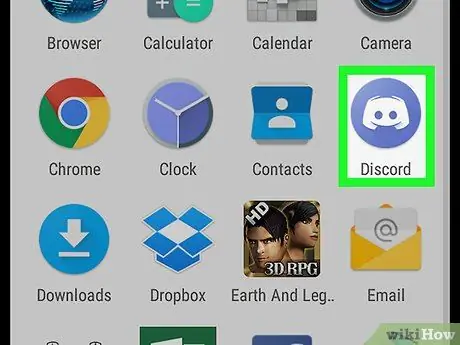
Քայլ 1. Բացեք Discord ծրագիրը սարքում:
Discord պատկերակը նման է կապույտ շրջանակի, որի ներսում կա սպիտակ խաղադրամ:
Եթե ձեր սարքում ավտոմատ մուտք չեք գործում ձեր Discord հաշիվ, նախ մուտքագրեք ձեր էլ. Փոստի հասցեն կամ հաշվի օգտանունը և գաղտնաբառը:
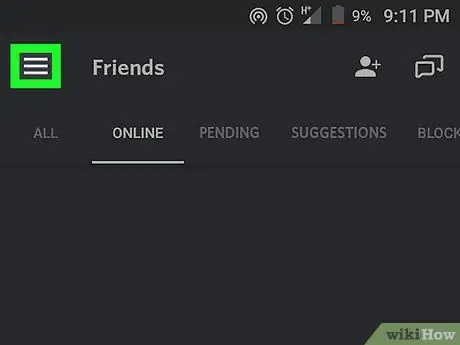
Քայլ 2. Հպեք երեք հորիզոնական գծերի պատկերակին:
Այն գտնվում է էկրանի վերին ձախ անկյունում: Նավարկման ընտրացանկը կբացվի դրանից հետո:
Կարող եք նաև սահեցնել էկրանի ձախ կողմը դեպի աջ ՝ ընտրացանկը բացելու համար:
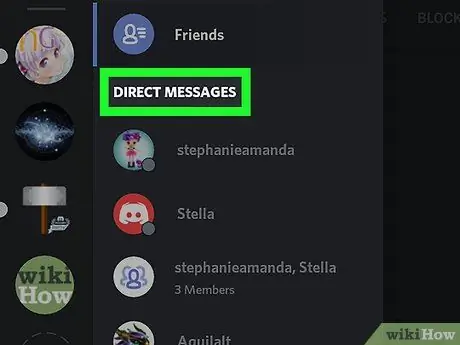
Քայլ 3. Փնտրեք «ՈREԻ ՀՈESSՅՍԵՐ» վերնագիրը:
Այն գտնվում է նավիգացիայի ընտրացանկի վերին աջ անկյունում: Այս հատվածը ցուցադրում է բոլոր մասնավոր և խմբային զրույցները:
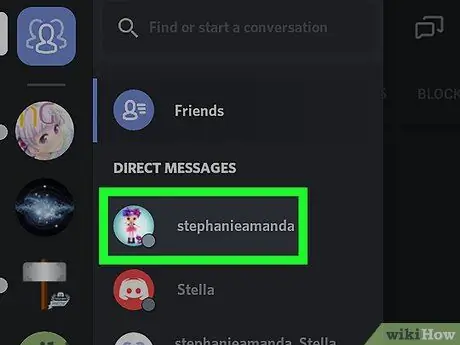
Քայլ 4. Հպեք «Ուղիղ հաղորդագրություններ» բաժնի զրույցին:
Theրույցը կցուցադրվի ամբողջ էկրանով:
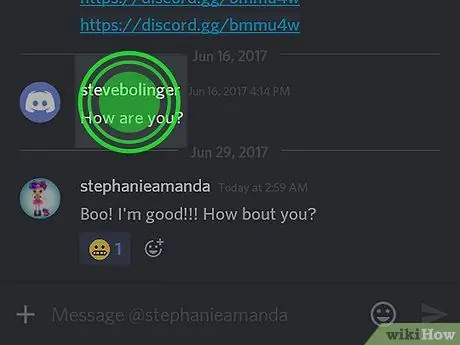
Քայլ 5. Հպեք և պահեք ձեր ուղարկած հաղորդագրությունը:
Կցուցադրվի մի քանի տարբերակ ունեցող թռուցիկ ընտրացանկ:
Եթե ցանկանում եք գտնել հին հաղորդագրություններ, օգտագործեք որոնման գործառույթը: Այն օգտագործելու համար հպեք զրուցարանի պատուհանի վերևում գտնվող խոշորացույցի պատկերակին:
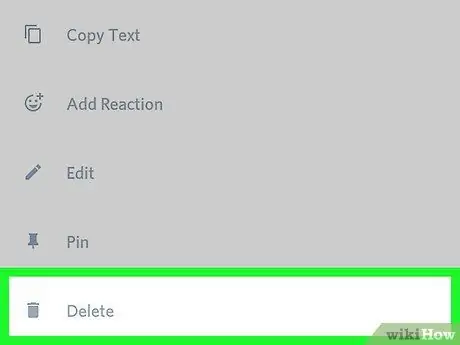
Քայլ 6. Հպեք leteնջել բացվող ընտրացանկում:
Այն գտնվում է էկրանի ներքևում գտնվող աղբարկղի պատկերակի կողքին: Հաղորդագրությունը կջնջվի և այլևս չի ցուցադրվի այլ օգտվողների համար:






